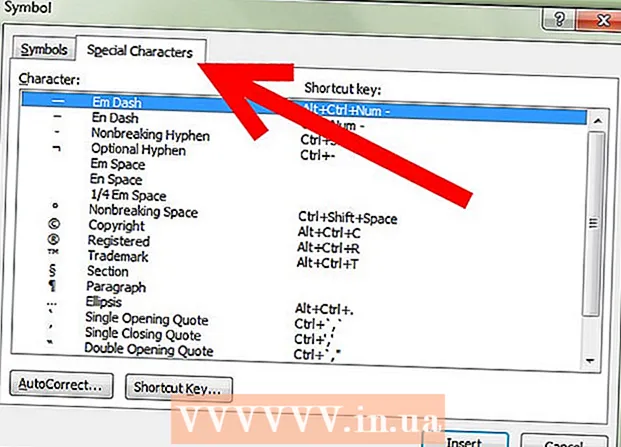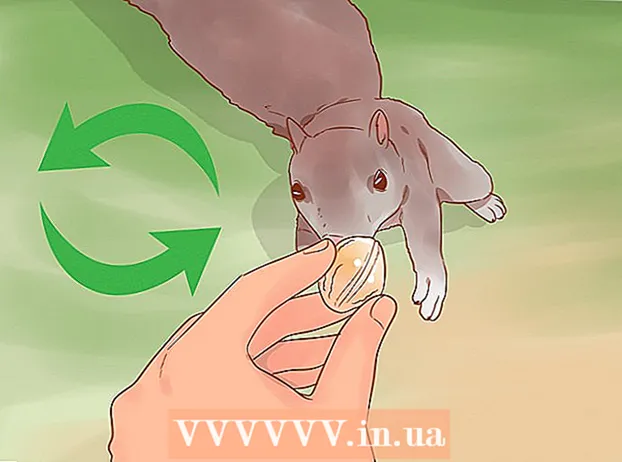מְחַבֵּר:
Virginia Floyd
תאריך הבריאה:
12 אוגוסט 2021
תאריך עדכון:
1 יולי 2024

תוֹכֶן
Excel הוא יישום גיליון אלקטרוני המהווה חלק מחבילת התוכניות של Microsoft Office. באמצעות Microsoft Excel, אתה יכול לחשב את התשלום החודשי עבור כל סוג של הלוואה או כרטיס אשראי. זה יאפשר לך לחשב בצורה מדויקת יותר את התקציב האישי שלך ולהפריש מספיק כסף לתשלומים החודשיים שלך. הדרך הטובה ביותר לחשב את התשלום החודשי שלך ב- Excel היא להשתמש בפונקציות.
צעדים
 1 הפעל את Microsoft Excel ופתח חוברת עבודה חדשה.
1 הפעל את Microsoft Excel ופתח חוברת עבודה חדשה. 2 שמור את קובץ הספר בשם מתאים ומתאר.
2 שמור את קובץ הספר בשם מתאים ומתאר.- זה יעזור לך למצוא את הקובץ שלך מאוחר יותר אם תצטרך להתייחס אליו או לבצע שינויים.
 3 צור כותרות בתאים A1 עד A4 עבור המשתנים והתוצאה של חישוב התשלום החודשי שלך.
3 צור כותרות בתאים A1 עד A4 עבור המשתנים והתוצאה של חישוב התשלום החודשי שלך.- הקלד "יתרה" בתא A1, "ריבית" בתא A2 ו"תקופות "בתא A3.
- הקלד "תשלום חודשי" בתא A4.
 4 הזן את המשתנים עבור חשבון האשראי או כרטיס האשראי שלך בתאים B1 עד B3 ליצירת נוסחת Excel.
4 הזן את המשתנים עבור חשבון האשראי או כרטיס האשראי שלך בתאים B1 עד B3 ליצירת נוסחת Excel.- החוב ייכנס לתא B1.
- שיעור האחוז השנתי מחולק במספר תקופות הצבירה בשנה ייכנס לתא B2. אתה יכול להשתמש בנוסחת Excel כגון "= 0.06 / 12" כדי לייצג 6 אחוזים בשנה, אשר מחויבים מדי חודש.
- מספר התקופות להלוואה שלך יוזן בתא B3. אם אתה מחשב תשלום בכרטיס אשראי חודשי, הזן את מספר התקופות כהפרש החודשים בין היום לתאריך בו תרצה לקבל את התשלום במלואו.
- לדוגמה, אם ברצונך לקבל חשבון כרטיס אשראי בעוד 3 שנים מהיום, הזן את מספר התקופות כ- "36". שלוש שנים כפול 12 חודשים בשנה שווה 36.
 5 בחר תא B4 על ידי לחיצה עליו.
5 בחר תא B4 על ידי לחיצה עליו. 6 לחץ על כפתור הפונקציה בצד שמאל של שורת הנוסחאות. הוא מכיל את הסמלים "fx".
6 לחץ על כפתור הפונקציה בצד שמאל של שורת הנוסחאות. הוא מכיל את הסמלים "fx".  7 חפש את נוסחת PMT אם היא אינה מופיעה ברשימה.
7 חפש את נוסחת PMT אם היא אינה מופיעה ברשימה. 8 בחר בפונקציה "PMT" ולאחר מכן לחץ על כפתור "אישור".
8 בחר בפונקציה "PMT" ולאחר מכן לחץ על כפתור "אישור". 9 צור הפניות לתאים שבהן הזנת את הנתונים שלך עבור כל שדה בחלון ארגומנטים של פונקציות.
9 צור הפניות לתאים שבהן הזנת את הנתונים שלך עבור כל שדה בחלון ארגומנטים של פונקציות.- לחץ בתוך תיבת הקורס ולאחר מכן לחץ על תא B2. כעת שדה הקורס יקח מידע מתא זה.
- חזור על השדה Nper על ידי לחיצה בתוך שדה זה ובחירת תא B3 כך שהערך למספר התקופות יילקח מהתא הזה.
- חזור פעם נוספת על שדה PV על ידי לחיצה בתוך השדה ולאחר מכן לחיצה על תא B1. זה יאפשר לפונקציה לקחת את הערכים של חשבון האשראי או כרטיס האשראי שלך.
 10 השאר את השדות BM ו- Type ריקים בחלון ארגומנטים של פונקציות.
10 השאר את השדות BM ו- Type ריקים בחלון ארגומנטים של פונקציות. 11 השלם את התהליך על ידי לחיצה על כפתור "אישור".
11 השלם את התהליך על ידי לחיצה על כפתור "אישור".- התשלומים החודשיים המשוערים יוצגו בתא B4, לצד הטקסט "תשלום חודשי".
 12 סוֹף.
12 סוֹף.
טיפים
- העתק את התאים A1 עד B4 ולאחר מכן הדבק את הערכים האלה בתאים D1 עד E4. זה יאפשר לך לערוך את הפרטים בחישוב השני הזה כדי לשקול משתנים חלופיים תוך שמירה על החישובים המקוריים.
אזהרות
- הקפד להמיר את הריבית למספרים עשרוניים בצורה נכונה וכי הריבית השנתית מחולקת במספר התקופות בשנה בה מחושבת הריבית. אם הריבית שלך תחויב על בסיס רבעוני, הריבית תחולק ב -4.
מה אתה צריך
- מַחשֵׁב
- Microsoft Excel
- נתוני חשבון